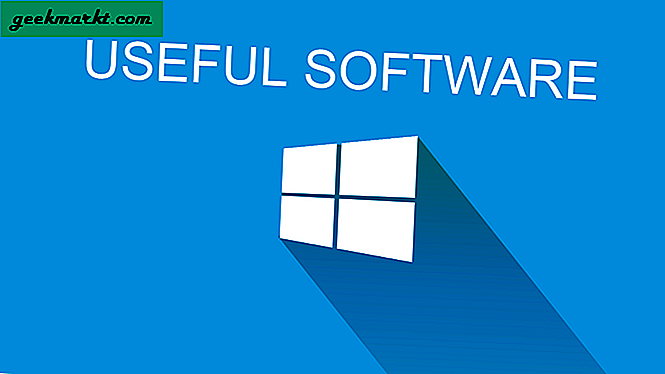आईपॉड हर जगह होता था। आप हस्ताक्षर सफेद हेडफ़ोन देखे बिना किसी भी सड़क पर नहीं चल सकते थे या किसी ने अपना संगीत प्रबंधित करने के दौरान अपने छोटे आईपॉड टच को पकड़ लिया था। स्मार्टफोन के उदय के साथ, आईपॉड काफी हद तक डोडो का रास्ता चला गया है और अब शायद ही कभी जनता में देखा जाता है। यदि आपके पास अभी भी एक है और आईपॉड टच को रीसेट करने के बारे में जानना चाहते हैं, तो यह ट्यूटोरियल आपके लिए है।
आइपॉड ने जिस तरीके से हम हमेशा संगीत सुनते थे, बदल दिया। सोनी वॉकमेन ने संगीत पोर्टेबल की तरह, आईपॉड ने हमारे दैनिक जीवन का डिजिटल संगीत हिस्सा बनाया। इसके लिए हमारे पास कृतज्ञता का ऋण है। स्मार्टफोन ने अपने जीवन के हर पहलू को प्रबंधित करने के लिए बहुत अच्छा काम किया हो सकता है और दैनिक उपयोग में अभी भी बहुत सारे आइपॉड हैं।
आपके आईपॉड टच को रीसेट करना चाहने के कुछ कारण हैं। यह स्थिर हो सकता है, अंतःक्रियात्मक रूप से उत्तरदायी हो सकता है या आप इसे कारखाने के डिफ़ॉल्ट पर वापस लौटना चाहेंगे ताकि आप इसे स्टोर या बेच सकें।
एक रीसेट नरम, कड़ी हो सकती है या एक पूर्ण फैक्टरी रीसेट शामिल हो सकती है। प्रत्येक कुछ थोड़ा अलग करता है। एक मुलायम रीसेट रीबूट की तरह होता है और वह वह है जिसे हम पहले उत्तरदायी इकाई को ठीक करने के लिए चुनते हैं या आईपॉड टच के लिए जो व्यवहार नहीं कर रहा था। एक हार्ड रीसेट तब होता है जब मुलायम रीसेट काम नहीं करता है या जब आईओएस बिल्कुल उत्तरदायी नहीं होता है। आखिरकार, जब आप अपना आईपॉड टच बेच रहे हों या स्टोर कर रहे हों तो फ़ैक्टरी रीसेट है।

सॉफ्ट आइपॉड टच रीसेट करें
एक सॉफ्ट रीसेट अनिवार्य रूप से आपके आईपॉड टच का पुनरारंभ होता है। डिवाइस की समस्या निवारण या उस पर चल रहे ऐप की पहली समस्या यह है कि हम आमतौर पर करेंगे। एक मुलायम रीसेट आपकी किसी भी फाइल और सेटिंग्स को प्रभावित नहीं करता है।
- पावर स्लाइडर दिखाई देने तक डिवाइस के शीर्ष पर नींद / वेक बटन दबाकर रखें।
- स्क्रीन पर बिजली बंद करने के अधिकार पर स्क्रीन पर स्लाइडर बंद करें।
- एक बार बंद होने पर, डिवाइस शुरू होने तक नींद / वेक बटन फिर से दबाएं।
यहां से, जो कुछ भी समस्या पैदा कर रहा था उसे पुनः प्रयास करें और देखें कि यह तय किया गया है या नहीं। यदि हां, तो कोई और कार्रवाई की आवश्यकता नहीं है। यदि आइपॉड टच अभी भी गलत व्यवहार कर रहा है, तो हार्ड रीसेट करने का प्रयास करें।
हार्ड आइपॉड टच रीसेट करें
एक हार्ड रीसेट तब होता है जब आइपॉड टच वास्तव में बहुत अच्छी प्रतिक्रिया नहीं दे रहा है। यह एक ऐप में जमे हुए, अंतःक्रियात्मक रूप से उत्तरदायी या अटक जा सकता है। एक हार्ड रीसेट किसी भी डेटा या सेटिंग्स को हटा नहीं देता है।
- होम बटन और नींद / वेक बटन दबाकर रखें।
- पावर ऑफ स्लाइडर दिखाई देने पर भी उन्हें पकड़ना जारी रखें।
- स्क्रीन चमकते समय बटन दबाएं, अंधेरा हो जाता है और फिर फिर चमकता है।
- ऐप्पल लोगो प्रकट होने के बाद जाने दो।
आइपॉड टच अब सामान्य के रूप में बूट होना चाहिए और किसी किस्मत के साथ, अब ठीक से काम करना चाहिए। आपका संगीत और सेटिंग्स अभी भी वहां रहेंगी लेकिन उम्मीद है कि डिवाइस सामान्य के रूप में काम करता है।

फैक्टरी एक आइपॉड टच रीसेट
एक फैक्टरी रीसेट वह है जो आप करते हैं यदि आप अपने आईपॉड टच को बेच रहे हैं या अन्यथा डिस्पोजेक्ट कर रहे हैं। यह आपके सभी डेटा और सेटिंग्स को मिटा देता है और इसे उस शर्त पर लौटाता है जब आपने पहली बार अनबॉक्स किया था।
- ITunes का उपयोग करके अपने आईपॉड टच से अपने सभी संगीत और डेटा का बैकअप लें।
- अपना आईपॉड टच खोलें और सेटिंग मेनू पर नेविगेट करें।
- सामान्य का चयन करें और रीसेट करें।
- सभी सामग्री और सेटिंग्स मिटाएं का चयन करें।
यह वही करेगा जो यह कहता है कि यह करेगा। यह आपकी सभी सेटिंग्स, आपके आईपॉड टच पर लोड किए गए किसी भी व्यक्तिगत डेटा और इसमें मौजूद सभी संगीत को हटा देगा। यह अनिवार्य रूप से इसे साफ करता है और इसे कारखाने की सेटिंग्स में लौटाता है, इसलिए नाम।
यदि आप चाहें तो आईट्यून्स का उपयोग करके आप इस प्रक्रिया को कर सकते हैं। जैसे ही आप अपने डेटा को सहेजने के लिए अपने आईपॉड टच को आईट्यून्स से कनेक्ट कर सकते हैं, आपको वहां रीसेट करना आसान हो सकता है।
- एक यूएसबी केबल का उपयोग कर अपने आईपॉड टच को अपने कंप्यूटर से कनेक्ट करें।
- आईट्यून खोलें और इसे आइपॉड टच को पहचानने के लिए प्राप्त करें।
- कुछ और करने से पहले अपने आईपॉड टच से सभी डेटा बचाएं।
- आईट्यून्स के बाएं फलक में डिवाइस का चयन करें और फिर सारांश चुनें।
- केंद्र से रीसेट डिवाइस का चयन करें और आईट्यून्स को अपना काम करने दें। डिवाइस को पोंछने से पहले आपको अपनी पसंद की पुष्टि करने की आवश्यकता होगी।
आप जिस भी विधि को चुनते हैं, अंतिम परिणाम एक पूरी तरह से ताजा आइपॉड टच है जो नए जैसा दिखता है और महसूस करता है। अब आप भरोसा कर सकते हैं कि यदि आप इसे बेचते हैं, तो आप अपने डिवाइस से कुछ भी नहीं दे रहे हैं!